
Недавно получил файл для работы, созданный в программе AutoCAD учебной версии. Такой файл ничем не отличается от других, за одним исключением – при печати по периметру листа с 4-х сторон появляются надписи «Создано учебной версией продукта AutoDESK».
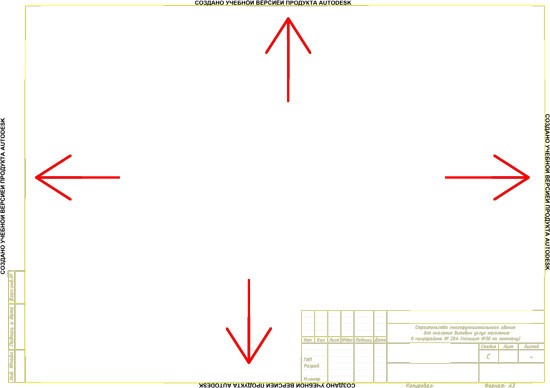
Удаление учебной версии AutoCAD
Как известно, AutoCAD является платной программой. Кто-то покупает лицензию, кто-то находит в интернете взломанную версию, а кто-то пользуется учебной версией, не нарушая ничьих авторских прав.
При открытии файла появляются предупреждающие сообщения:

Предупрждение, что файл созда в учебной версии AutoCAD
Нажимаем «Продолжить выполнение текущей операции».

Предупреждение, что при печати чертеж будет помечен учебным штемпелем
Нажимаем «Продолжить».
Главное здесь не спорить с автокадом и совсем соглашаться =)
Если вам пришлось или придется работать с такими файлами, то нужно проделать следующее, разумеется у вас должен быть лицензионный AutoCAD:
1 Сохраняем наш файл в формате *.dxf (открываем вкладку «файл -> сохранить как»). Желательно версию сохраненного файла указать ниже. Затем закрываем автокад. Открываем сохраненный файл *.dxf и сохраняем его обратно в формат *.dwg. Данные действия в большинстве случаев помагают. Этим способом я снял надпись «Создано учебной версией продукта AutoDESK», которая появляется при печати файла.
2 Но, иногда первый способ не помогает. Что делать? В таком случае можно обхитрить AutoCAD. Печатаем чертеж через pdf-принтер, т.е. создаем файл с расширением *.pdf. Затем открываем *.pdf в графическом редакторе, например в Photoshope и удаляем все ненужные надписи.
3 Печатаем как обычно наш чертеж и корректором замазываем ненужные надписи либо ножницами отрезаем надпись «Создано учебной версией продукта AutoDESK». Правда в таком случае у нас лист будет не по ГОСТу, вокруг рамки должно быть 5мм. А можно пойти еще дальше. Создаем формат листа примерно на 5-10 мм больше с каждой стороны. В этом случае надпись будет как-бы за пределами нашего листа.
Вот так можно избавиться от «учебной версии Автокада».
 RSS Feed
RSS Feed Twitter
Twitter





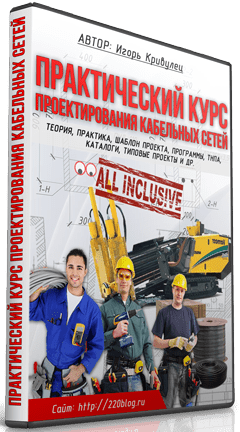
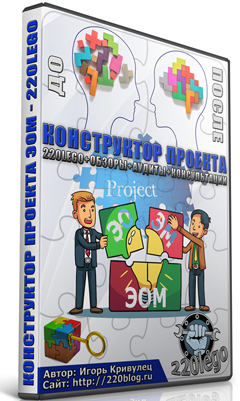
 13 марта 2014
13 марта 2014  k-igor
k-igor  Рубрика:
Рубрика:  Метки:
Метки: 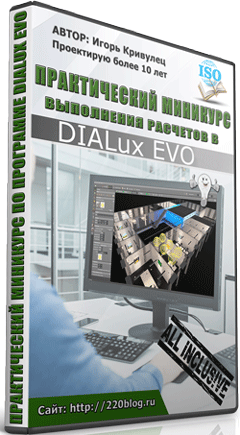

Спасииибо!:)
Очень помогла статья!:)
Способ помогает не всегда, но весьма эффективный. Как вариант еще — «напечатать» листы в ПДФ и уже внутри файла ПДФ убрать эти надписи.
И у нас были чертежи, которым ничего не помогало((
pdf — тоже вариант.
Еще видел где-то способ избавления, необходимо на компьютере на котором нет СПДС пересохранить в DXF младшей версии автокада а потом открыть и сохранить c расширением dwg на том же компьютере
Со штрихом вариант ОГОНЬ, повеселили
1 способ все исправил, спасибо большое!
Прислали чертежи. Открываю в ZVCADe — "Файл создан в академической версии Автокад ..."
Напечатал чертеж — надписей нет, но если с него в буфер в свой файл скопировать, то свой файл будет "заражен" этой табличкой. Пока это не так страшно, но может ещё есть какие то ограничения?